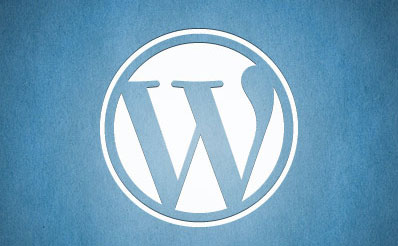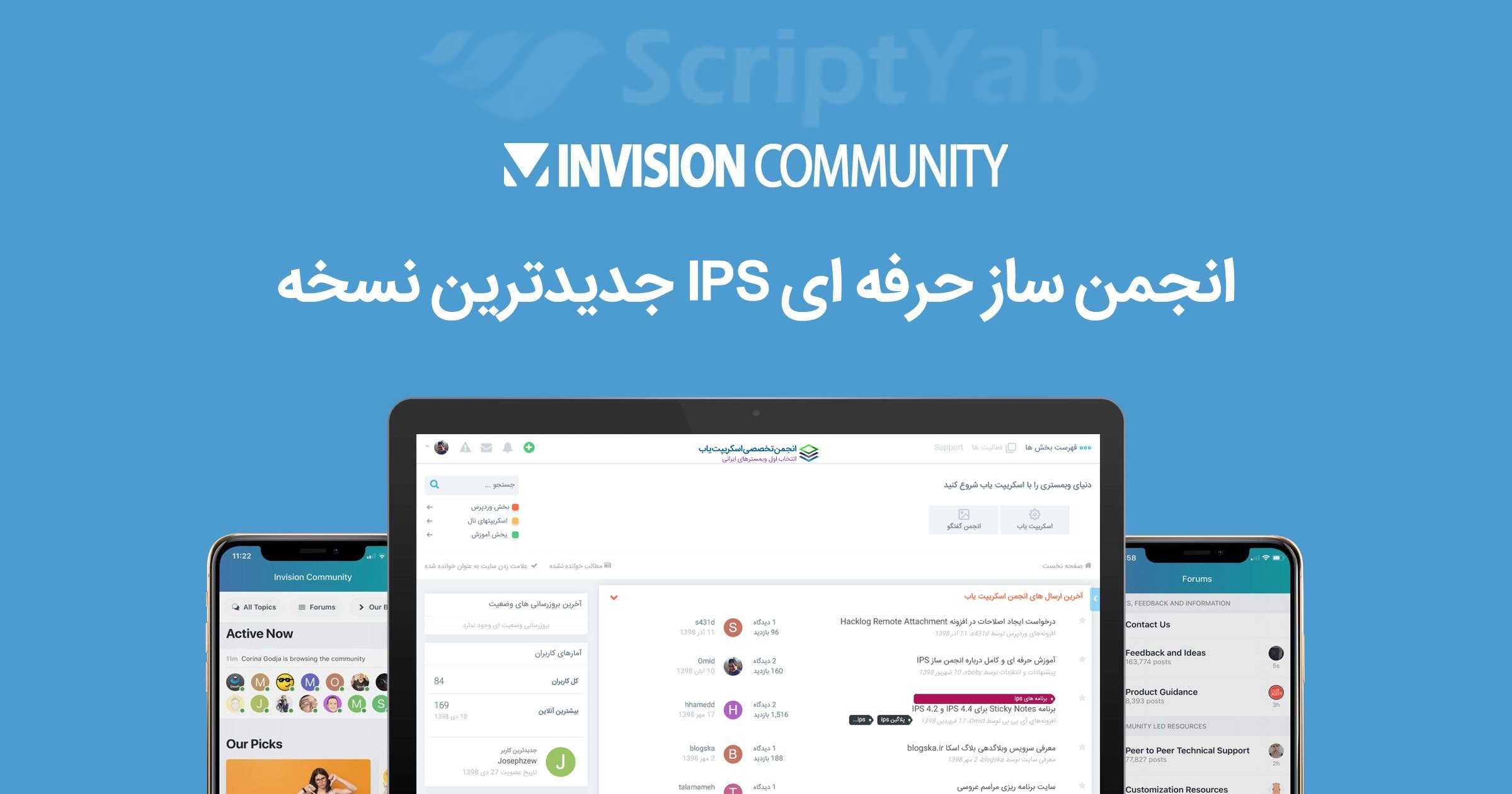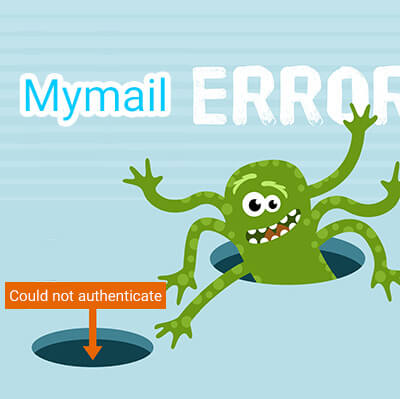فرمول انتخاب کلمات کلیدی مناسب
[ad_1]
در ابتدا لیست کاملی از کلمات کلیدی مورد نظرتان آماده کنید، تعداد کلمات کلیدی در این لیست محدودیتی ندارد. تا جایی که می توانید از منابع مختلف مانند سایت های رقیب در یافتن ایده های مناسب برای کلمات کلیدی بهره بگیرید، غلط های املایی احتمالی را لحاظ کنید و عبارت های دو، سه و چهار کلمه ای را نیز در کلمات کلیدی خود بگنجانید. در بهینه سازی سایت یا همان سئو انتخاب کلمات کلیدی مناسب نقش بسزایی را ایفا می کنند پس زمان کافی برای این کار صرف کنید. لیست اولیه کلمات کلیدی شما می تواند در حدود ۳۰۰ یا ۴۰۰ کلمه و عبارت را شامل شود که برای تازه کاران می تواند مناسب باشد ولی اجازه دهید که درکنار هم این لیست در حد امکان کوتاه کرده و کلمات کلیدی مناسب را از میان آنها انتخاب کنیم.

ساخت لیست نهایی کلمات کلیدی
محاسبه شاخص KEI
با استفاده از چوب جادویی سئو یعنی شاخص بازدهی کلمات کلیدی (KEI: Keyword Efficiency Index) مشخص می شود که از هر کلمه یا عبارت انتظار چه تعداد ورودی از موتورهای جستجو را باید داشته باشید. هرچقدر این شاخص بالاتر باشد کلمات کلیدی مناسب تر هستند.
عوامل موثر در کیفیت کلمات کلیدی به شرح زیر است:
ارتباط (R: Relevance)
در واقع همان میزان ارتباط کلمات کلیدی شما با مطالب موجود در صفحه و آن چیزی که به کاربران ارائه می دهید است.
ما کلمات کلیدی را با توجه به این فاکتور به سه دسته تقسیم می کنیم و براساس میزان ارتباط آنها با سایت نمره ی ۱، ۲ و یا سه برایشان منظور می کنیم و در یک ستون جدا در فایل اکسل در مقابل هر کلمه کلیدی یادداشت می کنیم.
۱ برای ارتباط زیاد
۲ برای ارتباط متوسط
۳ برای ارتباط کم
تعداد جستجو (Sv: Search Volume)
که نشانگر تعداد دفعات جستجوی کلمات کلیدی مورد نظر توسط کاربران در طول یک ماه می باشد.
ابزارهای مناسب گوناگونی برای این کار موجود است برای مثال با استفاده از Wordtracker و جستجوی کلمه مورد نظر (برای مثال free ecard) نتایجی شبیه به عکس زیر به شما نمایش می دهد که در آن تعداد جستجوی ماهانه برای کلمه مورد نظر توسظ کاربران و همچنین کلمات کلیدی پیشنهادی دیگری قابل مشاهده است. برای مثال کلمه کلیدی free ecard در هر روز ۱۱۳۸۴ بار و نتیجتا ۳۴۷۲۰۱ بار در ماه نمایش داده می شود.
نکته ای که در این بخش باید به آن توجه کنید آن است که این ابزار کلمات کلیدی فارسی را پشتیبانی نمی کند و بهتر است که برای یافتن کلمات کلیدی مناسب فارسی در این بخش از سرویس رایگان Google Adwords استفاده کنید که زبان فارسی را بخوبی پشتیبانی می کند و کلمات کلیدی دیگری را نیز به شما پیشنهاد می دهد.
در پایان ستون دیگری به فایل اکسل اضافه می کنیم و نتایج این بخش را برای هر کلمه کلیدی در آن قرار میدهیم.
رقابت (C: Competition)
به شما نشان می دهد که چه تعداد از رقیبان صفحه خود را برای این کلمات کلیدی سئو کرده اند. در واقع تمام سایتهایی که کلمات کلیدی مشابه به شما دارند رقبای آنلاین شما در جذب کاربران هستند. نتیجتا کلمات کلیدی که رقبای کمتری برای شما به همراه دارند شاخص بالاتری خواهند داشت و برای شما کلمات کلیدی مناسب تری هستند. در ستون دیگری از فایل اکسلی که تهیه کردید نتایج این بخش را برای هر کلمه کلیدی در مقابل آن قرار دهید.
انتخاب بهترین کلمات کلیدی
در ابتدا تمام کلمات کلیدی را بر اساس شاخص بازدهی مرتب کنید، همانطور که قبلا اشاره کردیم بالا بودن شاخص بازدهی نشانگر کلمه کلیدی مناسب تر است.
شما برای افزایش بازدید سایتتان از موتورهای جستجو نیاز به کلمات کلیدی زیادی ندارید. ۵ کلمه کلیدی برتر را انتخاب کنید و به انها رنگ سبز دهید سپس ۳۰ کلمه کلیدی مناسب بعدی را انتخاب کرده و با رنگ زرد مشخص کنید و ۶۵ کلمه کلیدی بعدی را بعنوان مکمل با رنگ قرمز متمایز کنید.
در پایان لیست مناسبی از کلمات کلیدی دارید که رنگ سبز را بعنوان اولین انتخاب، رنگ زرد را بعنوان گزینه بعدی و رنگ قرمز را تنها در موارد خاص بکار بگیرید.
بروزرسانی جدید
گوگل قصد دارد که ابزار جدیدی را برای تعیین تعداد جستجوی کلمات کلیدی توسط کاربران در ماه معرفی کند و در آینده دسترسی به ابزار keywords tool external ممکن نخواهد بود. بزودی مقاله ای برای معرفی قابلیت ها و امکانات این ابزار جدید منتشر خواهیم کرد.
نوشته فرمول انتخاب کلمات کلیدی مناسب اولین بار در پدیدار شد.
[ad_2]
لینک منبع مطلب